Aggiungere un campo personalizzato a un tipo di elemento di lavoro (processo di ereditarietà)
Azure DevOps Services | Azure DevOps Server 2022 - Azure DevOps Server 2019
È possibile aggiungere un campo personalizzato per supportare i requisiti dei dati di rilevamento non soddisfatti con il set di campi esistente. Ad esempio, è possibile aggiungere un campo personalizzato per tenere traccia di un numero di ticket cliente. Per un elenco di tutti i campi definiti per l'organizzazione, inclusi tutti i campi definiti per i processi di sistema e ereditati, vedere Visualizzare i campi e gli attributi degli elementi di lavoro. Per una descrizione di ogni campo definito con un processo di sistema, vedere Indice dei campi dell'elemento di lavoro.
Importante
Il modello di processo di ereditarietà è disponibile per i progetti configurati per supportarlo. Se si usa una raccolta precedente, controllare la compatibilità del modello di processo. Se la raccolta locale è configurata per l'uso del modello di processo XML locale, è possibile usare tale modello di processo solo per personalizzare l'esperienza di rilevamento del lavoro. Per altre informazioni, vedere Scegliere il modello di processo per la raccolta di progetti.
Per altre informazioni, vedere Informazioni sulla personalizzazione dei processi e sui processi ereditati.
Suggerimento
Per personalizzare un singolo progetto, iniziare sempre creando un processo ereditato e aggiornando il progetto a tale processo. Quindi, tutte le personalizzazioni che si apportano al processo ereditato vengono visualizzate automaticamente per il progetto di cui è stata eseguita la migrazione.
Prerequisiti
Per indicazioni su come personalizzare Azure Boards per allinearsi ai requisiti aziendali specifici, vedere Informazioni sulla configurazione e la personalizzazione di Azure Boards.
Requisito dell'organizzazione: assicurarsi di avere un'organizzazione in Azure DevOps.
Autorizzazioni:
- Essere un membro del gruppo Project Collection Administrators.
- Disporre di autorizzazioni a livello di raccolta, ad esempio Crea processo, Elimina processo, Modifica processo o Elimina un campo dall'organizzazione impostato su Consenti.
- Queste autorizzazioni consentono di modificare processi e campi all'interno dell'organizzazione.
Requisito del modello di processo del progetto:
- Assicurarsi di disporre del modello di processo di ereditarietà per la raccolta di progetti in cui viene creato il progetto.
Autorizzazioni:
- Essere un membro del gruppo Project Collection Administrators.
- Disporre di autorizzazioni a livello di raccolta, ad esempio Crea processo, Elimina processo, Modifica processo o Elimina un campo dall'organizzazione impostato su Consenti.
- Queste autorizzazioni consentono di modificare processi e campi all'interno dell'organizzazione.
Aprire le impostazioni del processo dell'organizzazione
Accedere all'organizzazione (
https://dev.azure.com/{yourorganization}).Seleziona
 Impostazioni organizzazione.
Impostazioni organizzazione.
Selezione Elabora.

Accedere alla raccolta (
https://dev.azure.com/{Your_Collection}).Selezionare Impostazioni raccolta o Impostazioni amministratore.
Selezione Elabora.

Creare un processo ereditato
Per altre informazioni, vedere Creare un processo ereditato.
Aggiungere un campo
Seguire questa procedura per aggiungere un campo a un tipo di elemento di lavoro esistente. Non è possibile usare il controllo Passaggi in un tipo di elemento di lavoro personalizzato in base al tipo di elemento di lavoro Test Case.
Nella pagina Processo del processo ereditato selezionato scegliere il tipo di elemento di lavoro a cui si vuole aggiungere il campo personalizzato.
Qui scegliamo bug WIT. I collegamenti di navigazione consentono di tornare alla pagina Tutti i processi e myAgile .

Se il campo Nuovo e altre opzioni sono disabilitate, non si dispone delle autorizzazioni necessarie per modificare il processo. Vedere Impostare le autorizzazioni e l'accesso per il rilevamento del lavoro, Personalizzare un processo ereditato.
Con il WIT selezionato, scegliere il
 campo Nuovo.
campo Nuovo.
Assegnare un nome al campo e selezionare il tipo di campo da uno dei tipi di dati supportati. I nomi dei campi devono essere univoci e non più di 128 caratteri. Per altre restrizioni, vedere Che cos'è un campo? Come vengono usati i nomi dei campi? Se lo si desidera, aggiungere una descrizione.
Nota
Una volta creato, non è possibile modificare il nome del campo o il tipo di dati.
Qui si aggiunge un campo Integer con etichetta Customer Ticket.

È possibile aggiungere tipi di dati aggiuntivi: Elenco di selezione, Identità, Rtf, HTML e Casella di controllo.
(Facoltativo) Nella scheda Opzioni indicare se il campo è obbligatorio e specificare un valore predefinito. In alternativa, lasciare vuoto.

Se si imposta un campo Obbligatorio, gli utenti devono specificare un valore per il campo per salvarlo. Il valore predefinito specificato viene impostato quando si crea un elemento di lavoro e ogni volta che viene aperto un elemento di lavoro e il campo è vuoto.
(Facoltativo) Nella scheda Layout è possibile immettere un'etichetta di modulo diversa rispetto al nome del campo. Inoltre, è possibile scegliere la pagina e il gruppo in cui viene visualizzato il campo nel modulo.
In questo caso, si aggiunge il campo Customer Ticket a un nuovo gruppo con etichetta Customer focus.

Scegliere Aggiungi campo per completare l'aggiunta del campo. Se non è stata specificata la posizione del layout, viene aggiunta al primo gruppo di campi nel modulo di layout.
Suggerimento
Dopo aver aggiunto un campo, è possibile trascinarlo e rilasciarlo all'interno di una pagina per rilocarlo nel modulo. Se sono presenti diversi campi da aggiungere a una pagina o a un gruppo personalizzato, è consigliabile aggiungere prima tali elementi e quindi aggiungere i campi. Non è possibile aggiungere un campo all'area grigia all'interno del modulo in cui si trovano i campi Assegnato a, Stato e Motivo.
Verificare la personalizzazione effettuata
È consigliabile creare un progetto di test e applicarlo al processo ereditato personalizzato per verificare le modifiche apportate.
Aprire la pagina Tutti i processi e scegliere ... menu di scelta rapida per il processo che si vuole usare e quindi selezionare Nuovo progetto team.



Verrà visualizzata la pagina Crea nuovo progetto. Compilare il modulo.



Aprire elementi di lavoro. (1) Verificare di aver selezionato il progetto corretto, quindi (2) scegliere Elementi di lavoro>.

Selezionare il WIT personalizzato. Qui scegliamo Bug.

Verificare che il campo aggiunto venga visualizzato nel modulo. Si noti che l'icona
 (punto esclamativo) indica che il campo è obbligatorio.
(punto esclamativo) indica che il campo è obbligatorio.
Applicare il processo personalizzato al progetto
Dopo aver verificato le personalizzazioni, è ora possibile applicare il processo al progetto esistente.
Suggerimento
Quando si personalizza un WIT, tutti i progetti che fanno riferimento al processo ereditato che si sta personalizzando automaticamente per riflettere le connessioni WIT personalizzate aggiunte. Per visualizzare le personalizzazioni, aggiornare il Web browser.
Per il processo attualmente utilizzato dal progetto, scegliere il numero di progetti.
Qui si apre il menu per il processo predefinito Agile.

Aprire il ... menu di scelta rapida per il progetto che si desidera modificare e scegliere l'opzione Cambia processo .
Qui si apre il menu per MyFirstProject1.
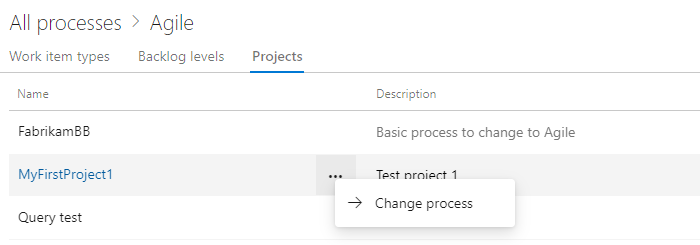
Nella finestra di dialogo Modifica processo di progetto scegliere il processo dal menu delle opzioni. Quindi scegliere Salva.
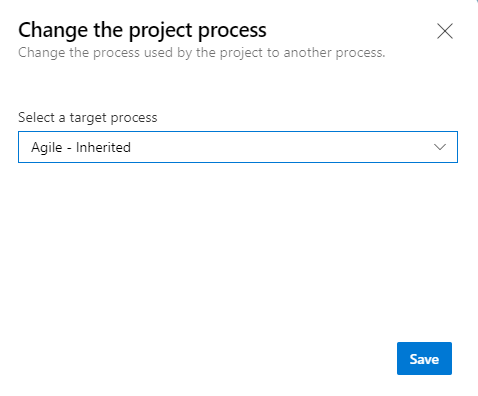
Aprire il ... menu di scelta rapida per il processo e scegliere cambia progetti team... .
Qui si apre il menu per il processo ereditato MyAgile.
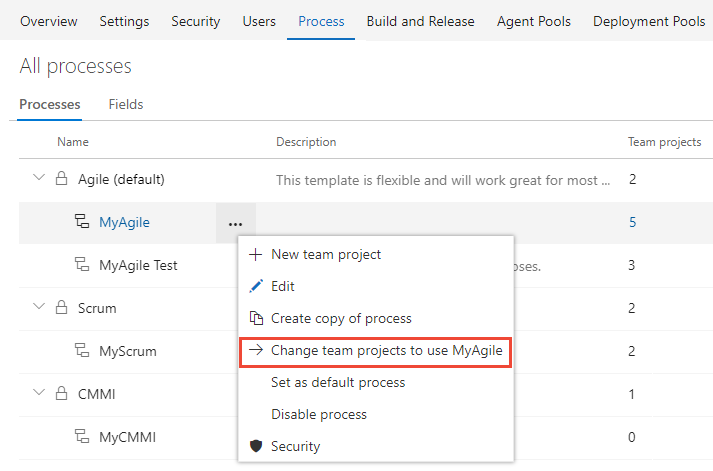
Selezionare la casella di controllo dei progetti da modificare per usare il processo Agile. Il sistema elenca solo i progetti validi per il processo corrente.
In questo caso si sceglie di usare il processo Agile per i progetti Fabrikam Fiber A e Fabrikam Fiber. Nella colonna Progetti disponibili vengono visualizzati solo i progetti creati dal processo Agile o uno che eredita da Agile.
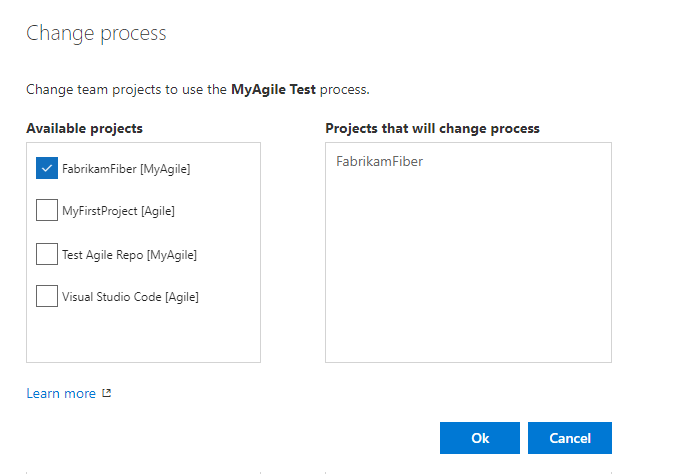
Dopo aver verificato che i progetti da modificare sono corretti, scegliere OK.
Passaggi successivi
Aggiungere un tipo di elemento di lavoro personalizzato Oppure Aggiungere o gestire campi
Articoli correlati
Nota
Esaminare le modifiche apportate a un processo ereditato tramite il log di controllo. Per altre informazioni, vedere Accedere, esportare e filtrare i log di controllo.